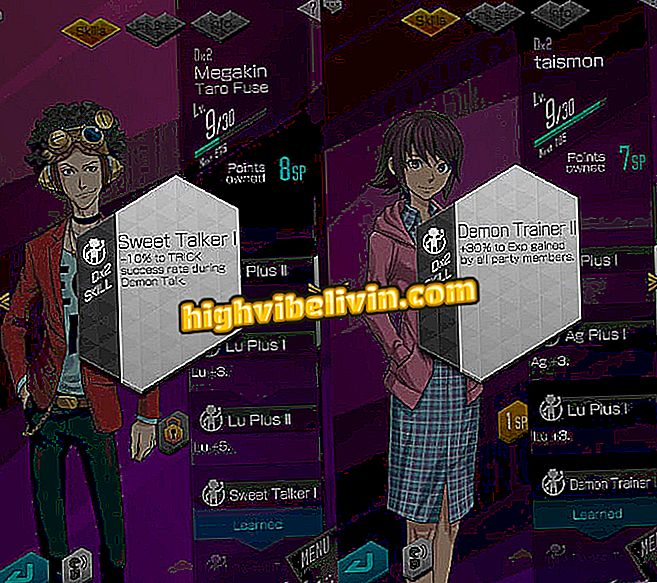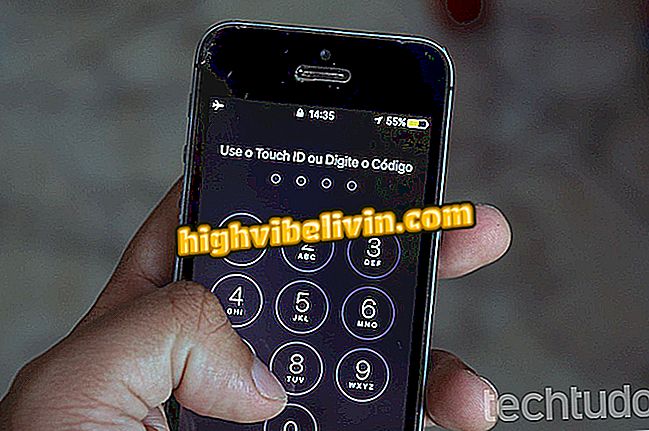Kupiłeś nowego Androida? Oto jak pobrać wszystkie aplikacje ze starego telefonu
Google ma prosty sposób na przeniesienie aplikacji ze starego telefonu na nowy Android. Podczas podłączania telefonu po raz pierwszy użytkownik może wybrać dane ze smartfona od dowolnego producenta, w tym iPhone'a firmy Apple (iOS). Funkcja wciąż zapisuje ustawienia, takie jak tapeta i tło, unikając skomplikowanych kopii zapasowych w momencie przełączania telefonu komórkowego.
W tym samouczku TechTudo uczy krok po kroku, jak przenosić aplikacje i inne ustawienia ze starego telefonu na nowe urządzenie z Androidem.

Zobacz, jak pobierać aplikacje ze starego telefonu na nowy system Android
Samsung zaprzestał stosowania adaptera USB-C w przyszłych telefonach komórkowych
Krok 1. Włącz nowy smartfon z systemem Android. Na pierwszym ekranie kliknij strzałkę obok "Angielski", aby zmienić język. Wybierz opcję "Portugalski".

Ekran powitalny systemu Android
Krok 2. W nowym oknie dialogowym wybierz "Brazylia", aby ustawić język z portugalskim. Następnie naciśnij przycisk "Come on".

Ustawianie języka smartfona na brazylijski portugalski
Krok 3. Na ekranie "Witamy" dotknij opcji "Kopiuj swoje dane". Następnie system Android wyświetli monit o połączenie z siecią Wi-Fi. Wybierz żądaną sieć.

Podłączanie nowego telefonu z Androidem do sieci Wi-Fi
Krok 4. Wprowadź hasło do swojej sieci Wi-Fi i naciśnij "Połącz". Na tym etapie producent może wprowadzić dodatkowe kroki - w przypadku Motoroli zostaje rozpoczęta akceptacja ustawień prywatności, co jest konieczne, aby nacisnąć "Zaakceptuj i kontynuuj", zgodnie z definicjami.

Akceptacja ustawień prywatności producenta
Krok 5. Ponieważ stary telefon używany w tym samouczku był również systemem Android, wybraliśmy pierwszą opcję. Jeśli chcesz, możesz wykorzystać aplikacje z iPhone'a lub z kopii zapasowej w chmurze. Wybierając pierwszą opcję, musisz wpisać swój adres e-mail Google, a następnie "Dalej". Po wprowadzeniu hasła ponownie dotknij "Dalej", a następnie "Zgadzam się".

Wybór kopii zapasowej ze starego urządzenia z systemem Android
Krok 6. Wybierz urządzenie, z którego chcesz korzystać z aplikacji i danych. Następnie kliknij strzałkę obok "Przywróć wszystkie aplikacje", jeśli chcesz wybrać te, które chcesz pobrać.

Stary mobilny wybór, z którego będą pobierane aplikacje
Krok 8. Zaznacz wszystkie aplikacje, które chcesz przenieść do nowego telefonu komórkowego i odznacz te, których nie chcesz. Kliknij "Przywróć" i poczekaj kilka sekund. Następnie Google oferuje niektóre usługi, które mogą zostać odrzucone. Naciśnij "Dalej", aby kontynuować ustawienia.

Wybór aplikacji, które zostaną przeniesione ze starej komórki do nowej
Krok 9. Jeśli Twój nowy telefon ma system operacyjny Android 7 lub nowszy, system zasugeruje skonfigurowanie Asystenta Google. Kliknij "Nie, dziękuję", aby pominąć ten krok. Zakończ w "Wszystkie ustawienia".

Ostateczne ekrany konfiguracji Androida
Krok 10. Zwróć uwagę, że tapeta i ekran są już na nowym Androidzie. Zaczekaj, aż wszystkie pozostałe pliki i aplikacje zostaną pobrane.

Nowy telefon z Androidem z aplikacjami, plikami i ustawieniami importowanymi ze starego telefonu
Jaki jest najlepszy tani i dobry telefon z aparatem? Użytkownicy wymieniają się wskazówkami w.